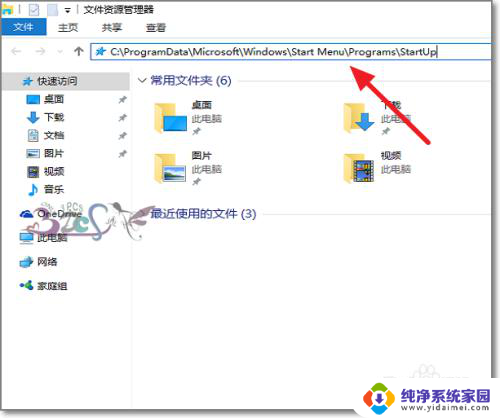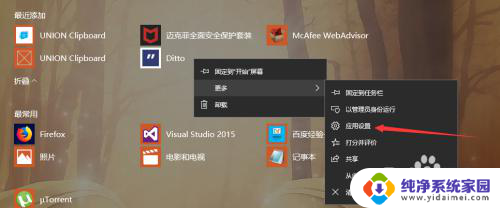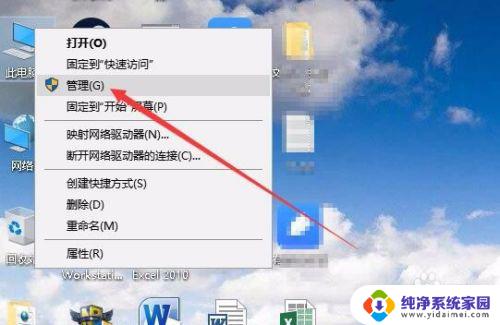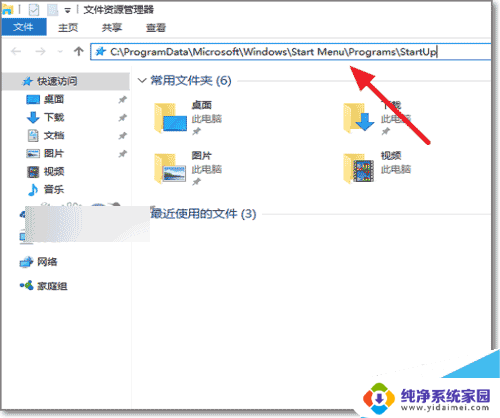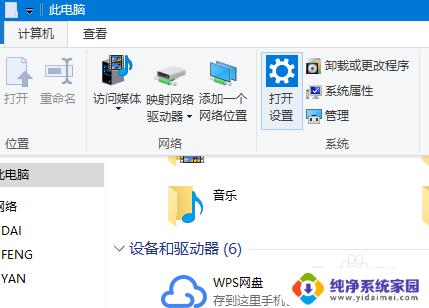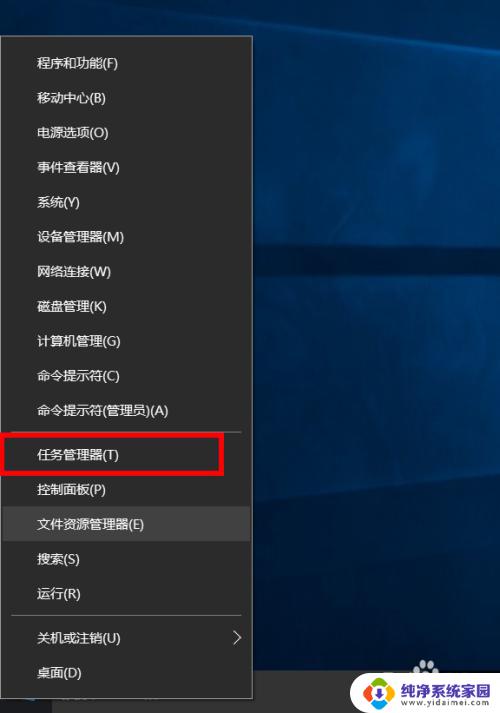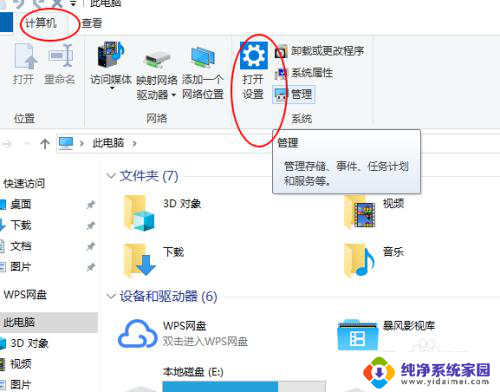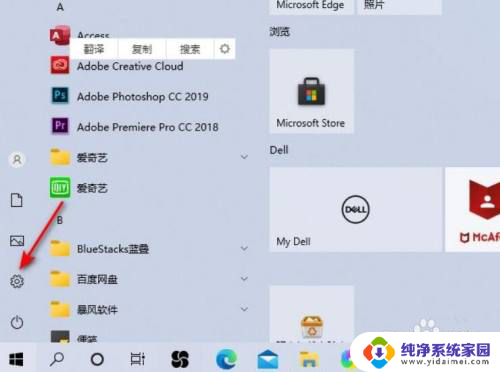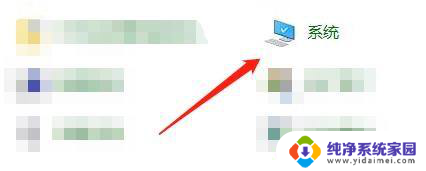电脑开机自启动管理在哪里 Win10电脑自启动管理在哪个菜单
更新时间:2023-08-16 17:40:30作者:yang
当我们使用Windows 10电脑时,我们经常会遇到一些开机自启动的问题,有时候我们希望某些程序或应用程序在电脑开机时自动启动,而有时候又希望禁止某些应用程序自动启动,以减少开机时间和系统资源的占用。电脑开机自启动管理在哪里呢?在Windows 10系统中,我们可以通过一个特定的菜单来管理电脑的自启动程序,让我们一起来了解一下吧!
操作方法:
1.打开任务管理器
进入系统鼠标右键任务栏,点击“任务管理器”。
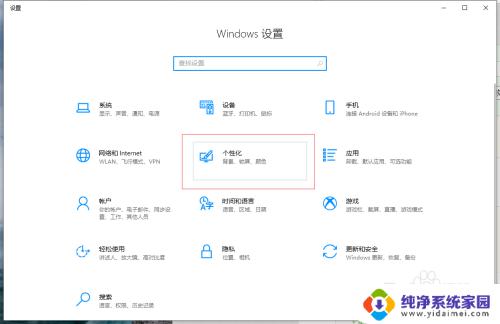
2.自启动管理面板
在“任务管理器”面板中,点击“启动”选项卡这里就是自启动项目。
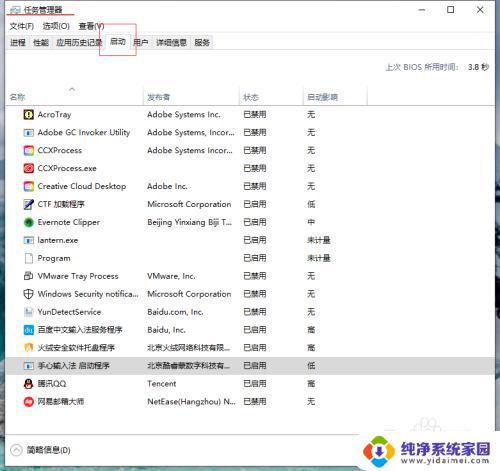
3.关闭自启动项目
鼠标右键单击自启动项目,打开菜单栏。点击“禁用”可以关闭该启动项目。
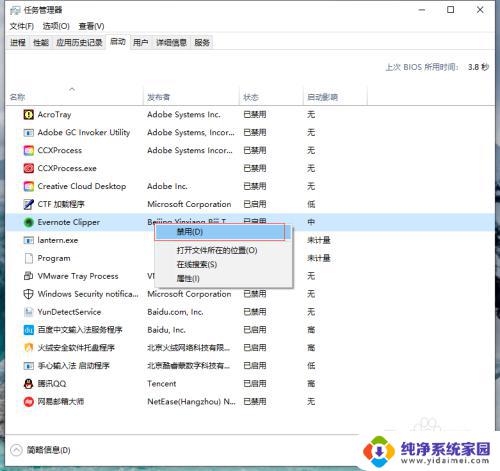
4.开启自启动项目
鼠标右键单击自启动项目,打开菜单栏。点击“启用”可以开启该启动项目。
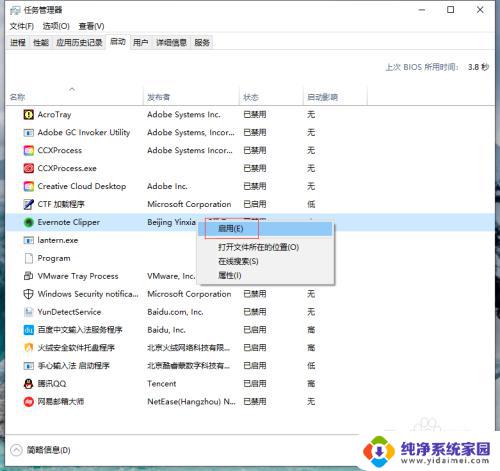
以上就是电脑开机自启动管理在哪里的全部内容,有遇到这种情况的用户可以按照以上方法尝试解决,希望这些方法能够帮助到大家。